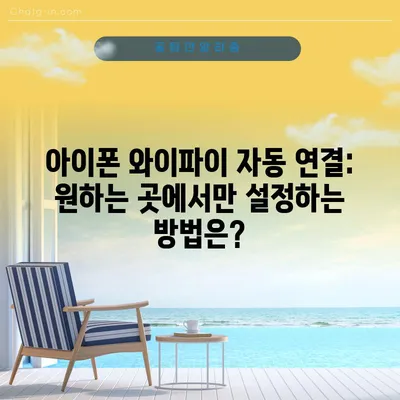아이폰 와이파이 자동 연결 내가 원하는 곳에서만 연결하는 방법
안녕하세요! 오늘은 아이폰 와이파이를 내가 원하는 곳에서만 자동으로 연결하는 방법에 대해 자세히 알아보겠습니다. 아이폰 와이파이 자동 연결 내가 원하는 곳에서만 연결하는 방법을 활용하면 더 이상 불필요하게 와이파이를 켜고 끄는 번거로움이 없어진다는 점이 매력적입니다. 이 글을 통해 이러한 방법을 자세히 설명하며, 이를 통해 사용자에게 보다 효율적인 아이폰 사용 경험을 제공하고자 합니다.
아이폰 와이파이 연결의 불편함
대중교통을 이용하다 보면 많은 사람들이 동영상을 보거나 게임을 하며 시간을 보내곤 합니다. 하지만 지하철역이나 버스 정류장에서 제공되는 공공 와이파이는 사용자가 해당 지역을 벗어나게 될 경우, 신호가 급격하게 끊어지는 경우가 많습니다. 더군다나 이러한 연결이 끊어지면 동시에 진행 중인 작업도 종료되는 경우가 많아 불편함을 느끼게 됩니다.
| 장소 | 와이파이 상태 | 설명 |
|---|---|---|
| 지하철 | 연결 가능 | 지하철역에서는 사용 가능 |
| 버스 정류장 | 간헐적 연결 | 이용 지역을 벗어나면 끊김 |
| 카페 | 안정적 연결 | 언제나 연결 가능 |
또한, 아이폰이나 다른 스마트폰의 경우, 와이파이를 항상 켜 두면 신호를 찾기 위해 지속적으로 작동하게 되어 배터리 소모가 빠르게 증가하게 됩니다. 이론적으로 접속된 무선 신호의 품질이 낮거나 보안이 취약한 경우에는 보안적 위험 요인도 존재합니다. 따라서 집이나 회사에서 강하고 안정적인 와이파이를 사용하다가 외부로 나가는 경우에는 데이터 요금제를 활용하기 위해 제어 센터에서 와이파이를 수동으로 끄고 사용하는 불편함이 있습니다. 이러한 반복적인 동작이 정말 귀찮을 때가 많죠.
이제로는 이러한 불편을 최소화할 수 있는 방법이 됩니다. 필요할 때만 와이파이를 자동으로 켜고, 외부로 나갈 때는 자연스럽게 꺼지도록 설정할 수 있습니다. 이를 통해 보다 스마트한 아이폰 사용 환경을 만들 수 있습니다.
💡 생태 연결성의 중요성과 효과적인 방법을 알아보세요. 💡
아이폰 와이파이 자동 연결을 위한 단축어 설정 방법
아이폰에서 와이파이를 자동으로 연결하게 하려면 단축어 앱을 활용하여 설정해야 합니다. 이는 애플의 iOS 시스템이 제공하는 기능 중 하나로, 다양한 자동화 작업을 설정할 수 있는 기능입니다. 첫 번째 단계로, 아이폰에서 단축어 앱을 실행합니다.
단축어 앱 실행 후에는 여러 폴더가 표시되며, 모든 단축어를 선택해야 합니다. 이 상태에서 우측 상단의 + 버튼을 클릭하여 새로운 단축어를 생성해줍니다. 여기서 동작 추가를 선택하고, 검색 창에 와이파이를 입력하여 결과 목록에서 Wi-Fi 설정을 선택합니다.
| 단계 | 설명 |
|---|---|
| 1단계 | 단축어 앱 실행 후 모든 단축어 선택 |
| 2단계 | + 버튼 클릭하여 새로운 단축어 생성 |
| 3단계 | 동작 추가 선택 후 와이파이 검색 |
이제 완료 버튼을 클릭하여 Wi-Fi를 켜는 설정을 마무리합니다. 생성한 단축어의 이름을 바꾸어 와이파이 켜기로 변경합니다. 동일한 방식으로 두 번째 단축어를 생성하는데, 이번에는 와이파이 끄기로 둡니다. 이렇게 하면 와이파이 켜기와 와이파이 끄기 deux 개의 단축어가 생성되며, 이 단축어들을 사용하여 자동화를 설정하는 준비가 완료됩니다.
💡 도미노 주식 어플의 숨겨진 자산 관리 팁을 알아보세요. 💡
아이폰 와이파이 자동 연결 설정하는 방법
이제 설정한 단축어를 통해 실제로 자동화 흐름을 설정하는 단계에 들어가겠습니다. 첫 번째로, 자동화 탭으로 이동하여 우측 상단의 + 버튼을 클릭합니다. 이후 도착을 선택합니다. 이 단계에서 위치를 지정하라는 요청이 오는데, 주로 와이파이를 사용하는 장소(예: 집, 사무실)의 주소를 입력하고 완료를 누릅니다.
| 자동화 설정 | 설명 |
|---|---|
| 도착 시 | 특정 장소에 도착하면 와이파이를 켠다 |
| 떠날 때 | 특정 장소를 떠나면 와이파이를 끈다 |
마찬가지로, 행동 단계를 설정하기 위해 다음 버튼을 선택하고, 방금 생성한 와이파이켜기 단축어를 선택합니다. 이렇게 설정하면 지정한 위치에 도착하게 되면 아이폰 와이파이가 자동으로 켜지게 됩니다.
이제 반대로, 떠날 때 와이파이를 끄는 자동화도 설정할 차례입니다. 자동화 목록에서 떠날 때를 선택하고, 동일한 위치를 입력합니다. 그 후 와이파이끄기 단축어를 선택하면 해당 장소를 떠나게 되면 자동으로 와이파이가 꺼지게 됩니다.
💡 아이폰 16 배터리 수명을 늘리는 팁을 지금 알아보세요! 💡
효율적인 스마트폰 사용자로 거듭나기
아이폰 와이파이 자동 연결 내가 원하는 곳에서만 연결하는 방법을 통해 더 이상 불편한 와이파이 조작을 할 필요가 없습니다. 이 과정을 진행하며 확인할 수 있었던 것처럼, 단축어를 이용하여 사용자가 필요로 하는 환경을 설정함으로써 스마트폰 사용의 효율성을 극대화할 수 있습니다.
끝으로, 오늘 설명한 설정 방법을 실제로 시도해보시기를 권장합니다. 대중교통을 이용할 때나 외부에서 자주 사용합니다. 이 방법을 통해 불편했던 시간을 줄이고, 보다 스마트한 아이폰 사용 환경을 만들어 보시기 바랍니다. 감사합니다!
💡 DMZ 설정으로 보안 장비를 효과적으로 관리하는 방법을 알아보세요. 💡
자주 묻는 질문과 답변
💡 SSH의 보안 설정을 강화하는 방법을 알아보세요. 💡
Q1: 와이파이 자동 연결 설정 후 데이터 사용 방법은?
A: 설정 후에는 자동으로 와이파이를 켜고 끌 수 있으므로, 외부에서는 데이터 연결을 통해 계속 인터넷을 사용할 수 있습니다. 단, 데이터 요금이 발생하므로 각자의 요금제를 참고하십시오.
Q2: 이 방법은 모든 종류의 아이폰에서 사용 가능한가요?
A: 이 방법은 iOS가 설치된 대부분의 아이폰 모델에서 사용 가능하지만, 특정 기능은 최신 버전의 iOS가 필요할 수 있습니다.
Q3: 설정 중 오류가 발생하면 어떻게 해야 하나요?
A: 모든 단축어와 자동화를 다시 확인하고, 필요한 권한이 제대로 설정되었는지 확인하세요. 문제가 지속되면 아이폰을 재시작 해보는 것도 좋은 방법입니다.
Q4: 단축어 앱을 사용할 수 없는 경우는?
A: 단축어 앱은 iOS 12 이상에서 지원되므로, 이보다 낮은 버전을 사용하는 기기에서는 해당 앱을 사용할 수 없습니다. 이 경우, iOS를 업데이트해야 합니다.
아이폰 와이파이 자동 연결: 원하는 곳에서만 설정하는 방법은?
아이폰 와이파이 자동 연결: 원하는 곳에서만 설정하는 방법은?
아이폰 와이파이 자동 연결: 원하는 곳에서만 설정하는 방법은?